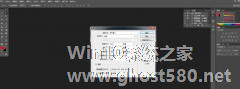-
ps怎么无缝拼图 用ps拼接两张图片的教程
- 时间:2024-04-26 00:56:01
大家好,今天Win10系统之家小编给大家分享「ps怎么无缝拼图 用ps拼接两张图片的教程」的知识,如果能碰巧解决你现在面临的问题,记得收藏本站或分享给你的好友们哟~,现在开始吧!
ps怎么无缝拼图?ps是一个图片编辑软件,用户可以使用PS将图片处理的更加好看。想要使用ps将两种图片进行无缝拼接,具体该怎么操作呢?下面就是用ps拼接两张图片的教程,感兴趣的朋友,一起参考一下。
1、将Photoshop软件打开,然后新建一个空白文档,将背景设置为白色,
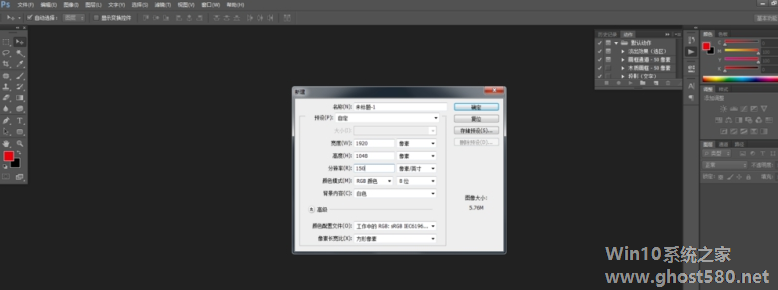
2、导入两张图片进去
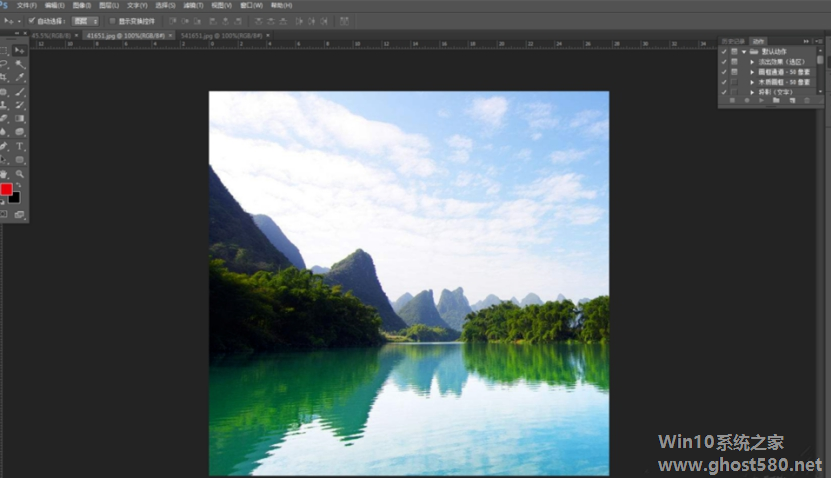
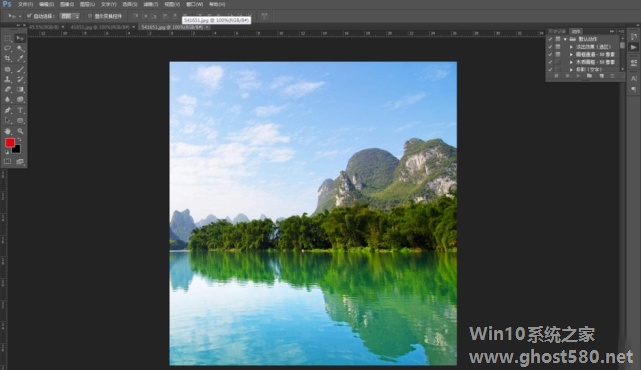
3、然后将两张图分别拖到新建的空白文档中,
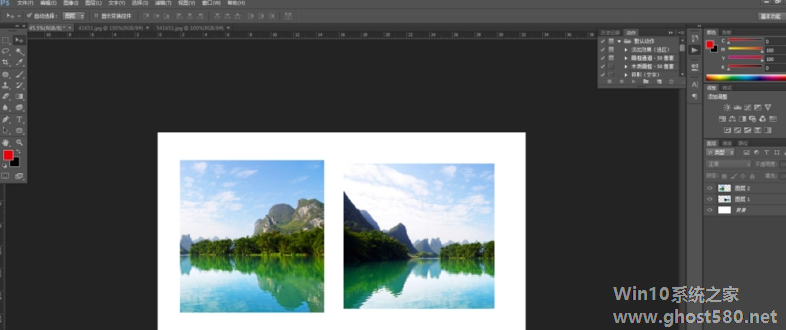
4、将两张图片交叠一小部分放在一起,如图,

5、按住Ctrl键、选中两个图片所在的图层,点击编辑选项,在下拉菜单里点击【自动混合图层】,在弹出的对话框里勾选【全景图】、【无缝色调和颜色】,点击确定,得到混合好的图片,
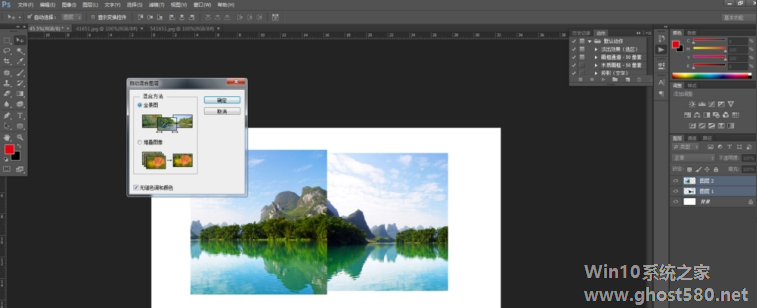

6、利用裁切工具,将四周的空白部分裁去,最终得到了完整的风景图,如图
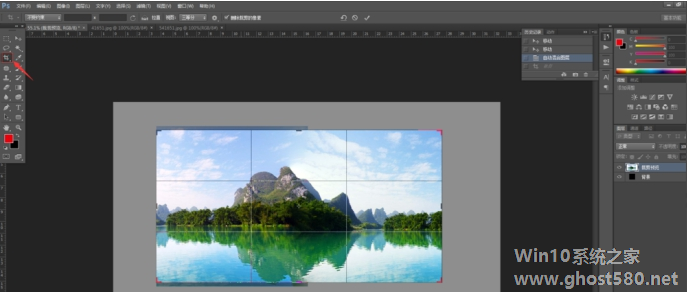

上面就是用ps拼接两张图片的教程,大家学会了吗?更多相关教程,请继续关注系统之家。
以上就是关于「ps怎么无缝拼图 用ps拼接两张图片的教程」的全部内容,本文讲解到这里啦,希望对大家有所帮助。如果你还想了解更多这方面的信息,记得收藏关注本站~
【Win10系统之家★文章,转载请联系网站管理人员!】
相关文章
-
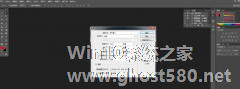
ps怎么无缝拼图?ps是一个图片编辑软件,用户可以使用PS将图片处理的更加好看。想要使用ps将两种图片进行无缝拼接,具体该怎么操作呢?下面就是用ps拼接两张图片的教程,感兴趣的朋友,一起参考一下。
1、将Photoshop软件打开,然后新建一个空白文档,将背景设置为白色,
2、导入两张图片进去<imgsr... -

PS的剪切蒙版怎么用?PS是一款超级强大的图像处理软件,使用PS我们可以制作出各种各样的图像,它的强大是无法用言语来形容的。今天小编将给大家介绍PS的一个小功能——剪切蒙版,使用PS的剪切蒙版,我们可以快速为人物换装,具体的操作步骤请看下文哦!
今天我们就利用ps的剪切蒙版功能来实现对人物的换装操作,其前后对比如图所示:
具体操作如下:
1、在桌面... -

怎么用PS去除图片上的小水印?很多用户会对图片上的一些小的水印感到烦恼,缺不知道怎么去除。下面,小编就为大家介绍下用PS去除图片上的小水印方法。
1、打开Photoshop软件,导入一张带有水印的图片,
2、点击工具栏中的选框工具,任意一种都可以,只要将水印框选即可,
3、然后使用选框工具将水印全部框选,框选的区域只要将水印紧紧包裹即可,建立的选区... -

如何用ps给图片添加开灯的动画效果 用ps给图片添加开灯的动画效果的教程
如何用ps给图片添加开灯的动画效果?ps是一个图片处理软件,对于设计师来说是必不可少的一个工具。想要用ps给图片添加开灯的动画效果,该怎么操作?下面就是用ps给图片添加开灯的动画效果的教程,一起了解一下。
1、打开ps,导入一张吊灯的图片素材。
2、导入完成后,点击界面左侧的【画笔】,在弹出的界面菜单中选择【柔光画笔】并将大小设置为200.
3、新...